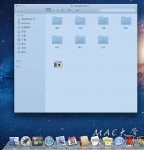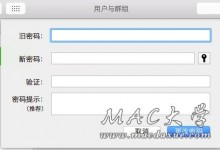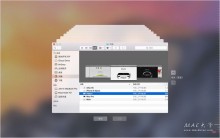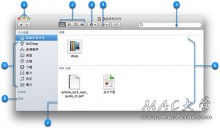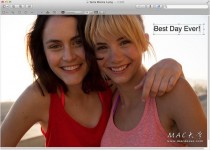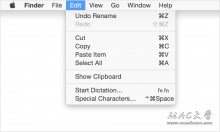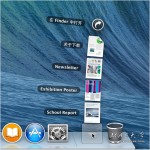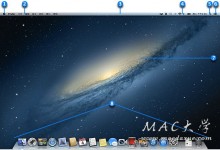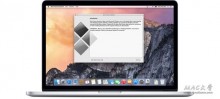
Mac OS X 入门系列(14):使用 Boot Camp 来安装 Windows
Boot Camp 可帮助您在 Mac 上安装 Microsoft Windows。安装后,请重新启动 Mac,以在 OS X 和 Windows 之间切换。 开始之前,确保您已拥有您所需的一切。 基于 Intel 的 Mac Micros […]
Boot Camp 可帮助您在 Mac 上安装 Microsoft Windows。安装后,请重新启动 Mac,以在 OS X 和 Windows 之间切换。 开始之前,确保您已拥有您所需的一切。 基于 Intel 的 Mac Micros […]
屏幕照片(屏幕快照)作为文件保存在桌面上。您可以通过“预览”或其他图像编辑 app 查看照片。 为整个屏幕截图 按 Command (⌘)-Shift-3。屏幕快照将添加到您的桌面。 为部分屏幕拍照片 按 Command (⌘)-Shift […]
OS X 被设计为向您提供安全和可靠的计算环境。Mac 的安全性,很大程度上取决于您是否在关键区域使用了安全密码。 登录密码 登录密码(也称为用户密码)允许用户登录并访问 Mac 上的信息。权限受用户类型的限制。需要管理员用户才能执行许多重 […]
可以采用几种方法连接到互联网,以便浏览网页、下载更新或玩在线游戏。 建立连接 如何连接到互联网取决于您所在的位置。例如,您的工作场所可能为您的电脑提供了以太网连接。当您在咖啡馆使用笔记本电脑时,可以使用 Wi-Fi(无线)连接。 使用以太网 […]
您的 Mac 附带了很多已安装的有趣且实用的应用程序。您可以从 Dock 中打开其中部分应用程序。若要查看和打开所有应用程序,请点按“Launchpad”图标。 常用应用程序 默认情况下,这些应用程序不在 Launchpad 中的任何文件夹 […]
Time Machine 是 OS X 的内建备份功能。它会保留所有文件的副本,并会记住系统在任意一天的状态,因此您可以重新访问过去某个时间点的 Mac。 设置 Time Machine 使用 Time Machine 之前,您需要先选择备 […]
OS X 中通过 Finder 您能访问自己的文件和文件夹。 Finder 窗口 通过 Finder,您能查看 Mac 上几乎全部内容,包括应用软件、硬盘、文件、文件夹和 DVD。您可以使用 Finder 随意整理所有文件和文件夹、在整个 […]
借助“预览”,您能轻松地查看和编辑便携式文件格式文件 (PDF) 和常见图像文件,包括 JPEG、TIFF 和 PNG。 “预览”能打开多种图形文件和 PDF。通过“预览”,您可以查看、编辑、标注和合并文件,并在完成操作后进行共享。 查看图 […]
通过 Launchpad,您可以查看、整理并轻松打开 app。 进入 Launchpad 要打开 Launchpad 并快速访问 app,请执行以下操作: 点按 Dock 中的 Launchpad 图标。 按键盘上的 Launchpad 键 […]
您可以按键盘上的按键组合,以在 Mac 上使用键盘快捷键来执行操作。 使用键盘快捷键 要使用键盘快捷键,请同时按下修饰键和字符键。例如,按下 Command 键(标有 ⌘ 符号)和“c”键会将当前选中的任何内容拷贝至剪贴板。这也称为 Com […]
您可以从 Dock 方便地访问您使用最多的 app。 使用 Dock 位于屏幕底部或一侧的图标栏就是 Dock。它提供了访问随 Mac 提供的许多 app(例如邮件、Safari 和信息)的便捷途径。您也可以将您自己的 app、文稿和文件夹 […]
桌面是显示文件、文件夹以及应用软件窗口的区域。了解桌面及其自定方式。 桌面的组成元素 Apple 菜单 () – 可访问“软件更新”、“系统偏好设置”、“睡眠”和“关机”等等。 应用软件菜单 – 包含当前所用应用软 […]